Remarque : Cet article a fait son temps et sera bientôt supprimé. Pour éviter les problèmes du type « Page introuvable », nous allons supprimer les liens inutiles. Si vous avez créé des liens vers cette page, nous vous conseillons de les supprimer afin de ne pas désorienter les utilisateurs.
Vous pouvez configurer un diaporama pour afficher toutes les diapositives ou une plage de diapositives, ou vous pouvez utiliser un diaporama personnalisé pour présenter un sous-ensemble de diapositives dans l’ordre de votre choix.
-
Sous l’onglet Diaporama, cliquez sur Configurer le diaporama.
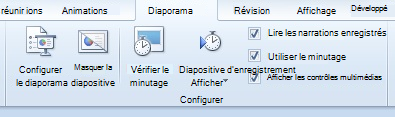
-
Sous affichage des diapositives, effectuez l’une des opérations suivantes :
Pour
Procédez comme suit
Afficher toutes les diapositives
Cliquez sur tout.
Afficher une plage de diapositives
Cliquez sur de, puis tapez le numéro de la diapositive dedébut et de fin.
Afficher un diaporama personnalisé
Cliquez sur diaporama personnalisé, puis sélectionnez une présentation dans le menu déroulant.
Si l’option diaporama personnalisé n’est pas disponible
Vous devez créer un diaporama personnalisé avant de pouvoir sélectionner cette option. Pour créer un diaporama personnalisé, sous l’onglet diaporama , cliquez sur diaporama personnalisé, puis sur diaporamas personnalisés.

Créer un diaporama personnalisé. Sélectionnez les diapositives que vous voulez inclure, puis utilisez Ajouter pour les insérer dans le champ diapositives du diaporama personnalisé . Pour plus d’informations, voir créer et présenter un diaporama personnalisé .
-
Sous l’onglet Diaporama, accédez au groupe Configuration et cliquez sur Configurer le diaporama.

Version 2011
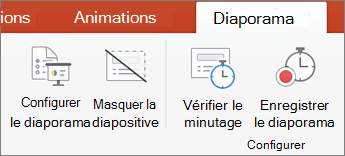
Versions plus récentes
-
Sous diapositives, effectuez l’une des opérations suivantes :
Pour
Procédez comme suit
Afficher toutes les diapositives
Cliquez sur tout.
Afficher une plage de diapositives
Cliquez sur de, puis tapez le numéro de la diapositive dedébut et de fin.
Afficher un diaporama personnalisé
Cliquez sur diaporama personnalisé, puis sélectionnez un affichage dans le menu contextuel.
Si l’option « diaporama personnalisé » n’est pas disponible :
Vous devez créer un diaporama personnalisé avant de pouvoir sélectionner cette option. Pour créer un diaporama personnalisé, sous l’onglet diaporama , cliquez sur diaporama personnalisé, puis sur diaporama personnalisé.

Version 2011

Versions plus récentes
Cliquez sur le signe + pour sélectionner les diapositives de votre diaporama personnalisé. Pour plus d’informations, voir créer et présenter un diaporama personnalisé .










